हेल्लो दोस्तों आज के इस पोस्ट Delete Move and Copy sheet in hindi में हम आपको बताएँगे की क्या होता है और कैसे यह काम करता है तो चलिए शुरू करते है –
Clear
सैल में लिखे हुए मान, मान का फॉरमेट, सैल के कन्टेन्ट्स और कमेण्ट्स को आवश्यकतानुसार मिटाने के लिए Excel के Edit menu में दिए गए ऑप्शन Clear का प्रयोग किया जाता है। Edit menu के इस ऑप्शन का प्रयोग करने पर इसका एक sub-menu प्रदर्शित होता है। इस sub-menu में दिए गए चार ऑप्शन्स का प्रयोग सैल में लिखे मान, उसके फॉरमेट, सैल के कन्टेन्ट्स अथवा नोट्स को मिटाने के लिए किया जा सकता है।
Delete
Excel की वर्कशीट की किसी पंक्ति (Row) अथवा कॉलम (Column) को मिटाने के लिए Delete इसके Edit menu में दिए गए ऑप्शन Delete का प्रयोग किया जाता है। इस ऑप्शन का प्रयोग करने पर मॉनीटर स्क्रीन पर संलग्न diagram की भांति Delete डायलॉग बॉक्स प्रदर्शित होता है । इस डायलॉग बॉक्स में चार ऑप्शन दिए होते हैं। इन चारों ऑप्शन्स में से किसी एक ऑप्शन का प्रयोग किया जा सकता है।
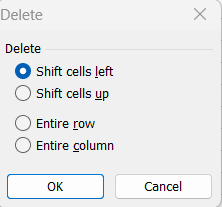
यदि हम पहले ऑप्शन Shift Cells left का प्रयोग करते हैं, तो चुने गए सैल अथवा सैल्स का मान मिट जाता है और इसके तुरन्त दाईं ओर वाले सैल अथवा सैल्स का मान इनमें प्रदर्शित होता है। इसी प्रकार यदि हम Shift Cells Up का प्रयोग करते हैं तो चुने गए सैल का मान मिट जाता है और इस सैल के तुरन्त नीचे वाले सैल का मान वर्तमान सैल में प्रदर्शित होता है।
इस डायलॉग बॉक्स में दिए गए ऑप्शन Entire Row एवं Entire Column का प्रयोग, जिस पंक्ति एवं कॉलम में हमारे चुने गए सैल स्थित हैं, को मिटाने के लिए किया जाता है। इनका ऑप्शन करने पर मिटाई गई पंक्ति एवं कॉलम का लेबल भी वर्कशीट में से मिट जाता है
Delete Sheet
Excel में खुली हुई Workbook की वर्तमान सक्रिय वर्कशीट को स्थायी रूप से मिटाने के लिए इसके Edit menu में दिए गए ऑप्शन Delete Sheet का प्रयोग किया जाता है। इस ऑप्शन का प्रयोग करने पर मॉनीटर स्क्रीन पर Excel एक सन्देश प्रदर्शित करता है
इसे भी पढ़े-
- what is Excel File Menu in hindi- ms एक्सेल फाइल मेनू क्या है?
- what is Data Entry cells in hindi-सैल में डाटा का प्रविष्टि हिंदी में
- what is Save and Save As in hindi-सेव और सेव एस क्या होता है?
- Save Webpage and Save Workspace in hindi- सेव वेबपेज और सेव वर्कस्पेस हिद्नी में
- Data Type in ms excel in hindi-डाटा टाइप ms एक्सेल हिंदी में
- Concepts of workbook in hindi- कार्यपुस्तिका की अवधारणा हिंदी में
- what is worksheet in hindi – वर्कशीट क्या होता है?
- what is excel Toolbar in hindi-ms एक्सेल टूलबार क्या है ?
- what is excel menu bar in hindi -ms एक्सेल का मेनू बार क्या है?
- what is excel Title Bar in hindi-ms एक्सेल का टाइटल बार क्या होता है ?
- what is MS Excel in hindi-ms एक्सेल क्या होता है ?
- Download OAT pdf in hindi-oat का पीडीऍफ़ डाउनलोड करे
कि हम वर्तमान सक्रिय वर्कशीट को मिटाना चाहते हैं अथवा नहीं। यदि हम सक्रिय शीट को स्थायी रूप से मिटाना च हैं तो OK पर; और यदि हम इस शीट को नहीं मिटाना चाहते हैं तो Cancel पर क्लिक करते हैं।
Move or Copy Sheet
Excel में किसी वर्कशीट को किसी अन्य वर्कशीट पर कॉपी करने अथवा किसी वर्कशीट Move Selec पर चुने गए सैल्स के मानों को किसी अन्य वर्कशीट पर कॉपी करने के लिए इसके Edit menu में दिए गए ऑप्शन Move or Copy Sheet का प्रयोग किया जाता है।
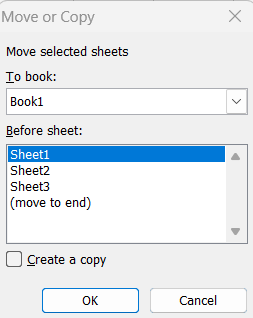
इस ऑप्शन का प्रयोग करने पर मॉनीटर स्क्रीन पर संलग्न diagram की भांति Move or Copy डायलॉग बॉक्स प्रदर्शित होता है। इस डायलॉग बॉक्स के दो मुख्य भाग होते हैं To Book एवं Before Sheet ।
वर्तमान सक्रिय वर्कशीट को किसी अन्य Workbook पर कॉपी करना है तो To Book के नीचे Create a copy बने बॉक्स के डाउन ऐरो पर क्लिक करने पर प्रदर्शित होने वाली वर्कबुक्स की सूची में से उस Workbook का नाम सेलेक्ट करके कमाण्ड बटन OK पर क्लिक करने पर वर्तमान वर्कशीट के सभी Contents उस Workbook पर Move हो जाएंगे और यह वर्कशीट वर्तमान Workbook से मिट जाती है।
यदि हमने इस डायलॉग बॉक्स में दिए गए, चैक बॉक्स Create a Copy को चुन लिया है तो वर्तमान Workbook की मॉनीटर पर प्रदर्शित होने वाली वर्कशीट के सभी Contents चुन लेते हैं जिस उस Workbook में कॉपी हो जाएंगे और यह शीट वर्तमान Workbook में भी बनी रहेगी।
वर्तमान सक्रिय वर्कशीट को इसी Workbook की किसी अन्य वर्कशीट पर कॉपी करने के लिए Before Sheet के नीचे प्रदर्शित होने वाली सूची में से उस शीट को शीट पर हमें वर्तमान सक्रिय वर्कशीट के Contents को कॉपी करना है और चैक बॉक्स Create a Copy को सेलेक्ट करके इस कार्य को सम्पन्न करते हैं। इस सूची में प्रदर्शित ऑप्शन Move to End को चुनने पर वर्तमान शीट वर्तमान Workbook के अन्त में कॉपी हो जाती है।
निवेदन:- आप सब को अगर यह पोस्ट उपयोगी रहा हो तो आप(Delete Move and Copy sheet in hindi) अपने तक ही सिमित न रखे इसे दोस्तों(Delete Move and Copy sheet in hindi) के साथ भी शेयर जरुर करे आपका कीमती समय() देने के लिए धन्यवाद |